win10电脑无法连接共享电脑 windows无法访问共享电脑解决方法
在使用Win10电脑时,有时可能会遇到无法连接共享电脑的问题,导致无法访问共享文件或打印机,这种情况通常是由于网络设置问题或共享文件夹权限设置不正确所致。解决方法包括检查网络设置、共享文件夹权限、防火墙设置等,确保Win10电脑能够正常连接共享电脑,从而顺利访问所需文件和设备。
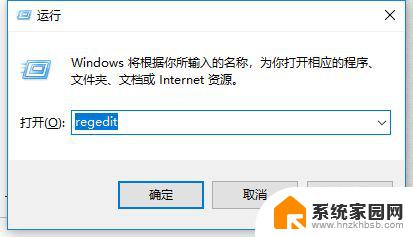
第一部分:检查网络连接
1. 确保共享电脑和您的计算机在同一网络中。您可以通过检查IP地址和子网掩码来确认。
2. 确保网络连接正常工作。连接到其他网站或共享服务器以确认网络连接问题是否与共享电脑有关。
第二部分:配置共享设置
1. 打开Windows资源管理器,并在地址栏中输入共享电脑的IP地址。如果您不知道共享电脑的IP地址,可以打开命令提示符并输入“ipconfig”以获取详细信息。
2. 在资源管理器中,右键单击共享电脑并选择“属性”。
3. 在“共享”选项卡中,确保文件和打印机共享选项处于启用状态。
4. 点击“高级共享”并确认共享设置是否正确。
第三部分:检查防火墙和安全软件
1. 检查Windows防火墙设置,确保它没有阻止与共享电脑的连接。
2. 检查第三方安全软件,如杀毒软件和防火墙,确保它们没有阻止与共享电脑的连接。
3. 如果有必要,您可以暂时禁用防火墙和安全软件。然后尝试连接到共享电脑,以确认问题是否与它们有关。
第四部分:使用IP地址代替计算机名称
1. 在Windows资源管理器中,尝试使用共享电脑的IP地址而不是计算机名称来访问共享文件夹。
2. 这将消除名称解析问题,并增加与共享电脑的连接成功率。
第五部分:重启路由器和共享电脑
有时候,重启路由器和共享电脑可以解决连接问题。尝试将其断电并重新启动,然后再次尝试连接。
结论:
Windows无法访问共享电脑是一个常见的问题,但是有很多解决方法可以尝试。本文介绍了一些常见的解决方法,包括检查网络连接、配置共享设置、检查防火墙和安全软件、使用IP地址代替计算机名称。以及重启路由器和共享电脑。通过尝试这些方法,您应该能够解决Windows无法访问共享电脑的问题。恢复正常的文件共享和网络连接 。
以上是关于win10电脑无法连接共享电脑的所有内容,如果你也遇到了这种情况,不妨尝试一下小编提供的方法来解决,希望对大家有所帮助。
win10电脑无法连接共享电脑 windows无法访问共享电脑解决方法相关教程
- win7电脑看不到win10电脑共享 win10无法访问win7共享文件夹
- win10共享提示0x8004005 win10报错0x80004005无法访问共享解决方法
- win10电脑无法访问共享文件夹 win10系统局域网无法共享文件夹解决方法
- 解决win10电脑无法访问局域网页 Win10电脑无法连接局域网共享打印机怎么办
- 怎么访问其他电脑的共享文件夹 win10共享文件夹访问方法
- 连接win10共享的打印机提示无法连接到打印机拒绝访问 Win10打印机共享拒绝访问怎么解决
- win10打印机共享显示无法访问 Win10打印机共享无法访问错误解决方法
- win10笔记本电脑无法连接到共享打印机怎么办 Win10笔记本电脑共享打印机无法打印怎么解决
- w10系统连接共享打印机 win10电脑无法连接共享的打印机解决方法
- 你不能访问共享文件夹 解决WIN10无法访问局域网共享文件夹的方法
- 电脑网络连上但是不能上网 Win10连接网络显示无法连接但能上网的解决方法
- win10无线网密码怎么看 Win10系统如何查看已连接WiFi密码
- win10开始屏幕图标点击没反应 电脑桌面图标点击无反应
- 蓝牙耳机如何配对电脑 win10笔记本电脑蓝牙耳机配对方法
- win10如何打开windows update 怎样设置win10自动更新功能
- 需要系统管理员权限才能删除 Win10删除文件需要管理员权限怎么办
win10系统教程推荐
- 1 win10和win7怎样共享文件夹 Win10局域网共享问题彻底解决方法
- 2 win10设置桌面图标显示 win10桌面图标显示不全
- 3 电脑怎么看fps值 Win10怎么打开游戏fps显示
- 4 笔记本电脑声音驱动 Win10声卡驱动丢失怎么办
- 5 windows查看激活时间 win10系统激活时间怎么看
- 6 点键盘出现各种窗口 如何解决Win10按键盘弹出意外窗口问题
- 7 电脑屏保在哪里调整 Win10屏保设置教程
- 8 电脑连接外部显示器设置 win10笔记本连接外置显示器方法
- 9 win10右键开始菜单没反应 win10开始按钮右键点击没有反应怎么修复
- 10 win10添加中文简体美式键盘 Win10中文输入法添加美式键盘步骤